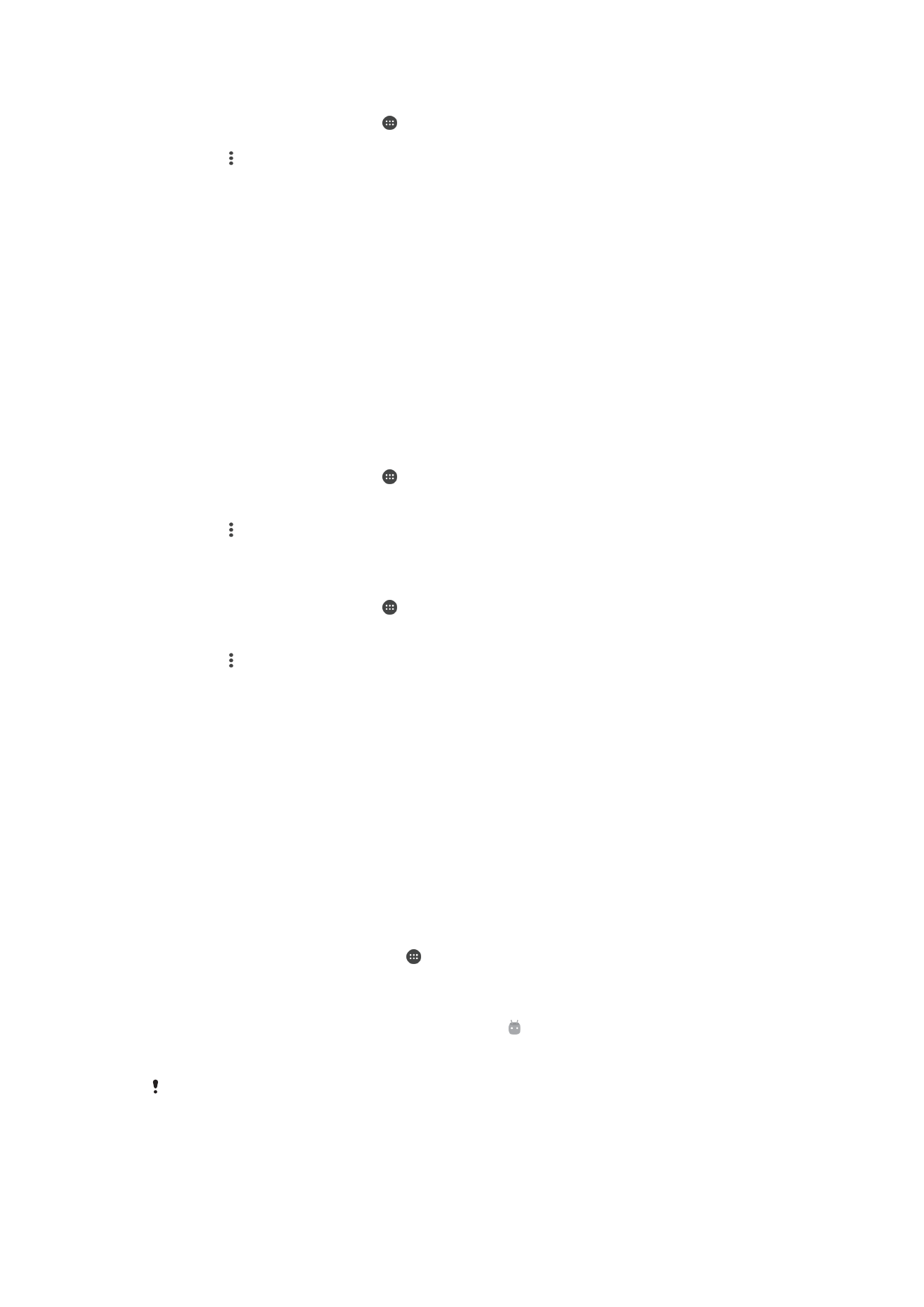
Споделување на конекцијата со мобилни податоци
Може да ја споделувате конекцијата со мобилни податоци со други уреди на неколку начини:
•
USB поврзување на компјутер на интернет преку мобилен телефон – споделете ја конекцијата со
мобилни податоци со еден компјутер со користење USB кабел.
•
Bluetooth® поврзување на компјутер на интернет преку мобилен телефон – споделете ја
конекцијата со мобилни податоци со најмногу пет други уреди преку Bluetooth®.
•
Преносливо Wi-Fi жешко место – споделете ја конекцијата со мобилни податоци истовремено со
најмногу 8 други уреди, вклучувајќи уреди што поддржуваат технологија WPS.
Споделување на конекцијата за податоци користејќи USB кабел
1
Деактивирајте ги сите конекции со USB кабли во уредот.
2
Користејќи го USB кабелот што доаѓа со вашиот уред, поврзете го уредот со компјутер.
3
Од својот Почетен екран, допрете .
4
Пронајдете и допрете Поставки > Повеќе > Повр. на инт. и преносно „жеш.
“ место.
5
Повлечете го лизгачот покрај USB-врзување надесно, па допрете ОК ако се побара.
Штом ќе се поврзете, во лентата за статус ќе се појави .
6
За да престанете со споделување на конекцијата за податоци, допрете го лизгачот USB-
врзување или исклучете го USB кабелот.
Не може истовремено да ги споделувате конекцијата за податоци од вашиот уред и SD-
картичката преку USB кабел.
49
Ова е Интернет верзија на ова издание. © Испечатете го само за приватна употреба.
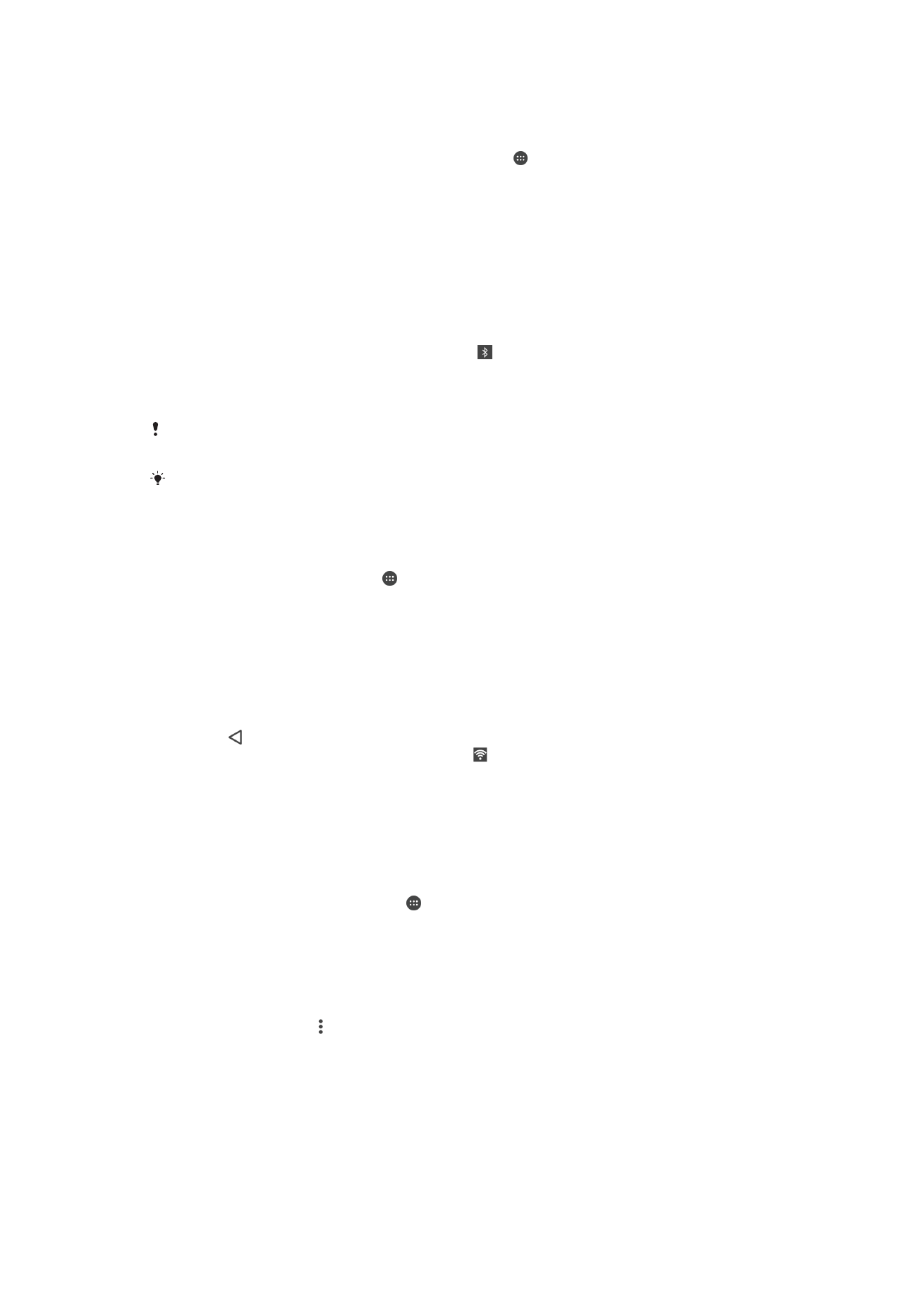
Споделување на конекцијата со мобилни податоци со друг Bluetooth® уред
1
Проверете дали уредот и другиот Bluetooth® уред се поврзани и дали е активиран
сообраќајот на мобилните податоци на уредот.
2
Вашиот уред: Од својот Почетен екран, допрете .
3
Пронајдете и допрете Поставки > Повеќе > Повр. на инт. и преносно „жеш.
“ место и потоа допрете го лизгачот покрај Bluetooth врзување за да ја вклучите
функцијата.
4
Bluetooth® уред: Поставете го уредот така што ќе ја добива мрежната конекција со
користење на Bluetooth®. Ако уредот е компјутер, погледнете ги релевантните упатства за
да го завршите поставувањето. Доколку уредот работи на оперативниот систем Android™,
допрете ја иконата за поставки покрај името на уредот со којшто е поврзан под Поставки
> Bluetooth > Поврзани уреди, потоа обележете го полето за избирање Интернет
пристап.
5
Вашиот уред: Допрете Поставки веднаш до спарениот уред. Потоа, обележете го
полето за избирање интернет-пристап . Почекајте да се појави во лентата за статус.
Откако ќе се појави, поставувањето е завршено.
6
За да престанете да ја споделувате конекцијата со мобилни податоци, повторно допрете го
лизгачот Bluetooth врзување за да ја исклучите функцијата.
Функцијата Bluetooth врзување се исклучува при секое исклучување на уредот или при
исклучување на функцијата Bluetooth®.
За повеќе информации за поврзувањето и вклучувањето на сообраќајот на мобилни
податоци, видете Поврзување на уредот со друг Bluetooth® уред на страницата 127 и
Додавање виртуелна приватна мрежа на страницата 53.
Користење на уредот како преносливо Wi-Fi жешко место
1
Од својот Почетен екран, допрете .
2
Пронајдете и допрете Поставки > Повеќе > Повр. на инт. и преносно „жеш.
“ место.
3
Допрете Поставки за преносливото жешко место > Конфигурирај Wi-Fi
„жешко“ место.
4
Внесете ги информациите за Име на мрежата (SSID).
5
За да одберете тип безбедност, допрете го полето Безбедност. Внесете лозинка ако е
потребно.
6
Допрете Зачувај.
7
Допрете и повлечете го надесно лизгачот покрај Преносливо жешко место.
8
Доколку се побара, допрете ОК за да потврдите. ќе се појави во лентата за статус штом
се активира преносливото Wi-Fi жешко место.
9
За да престанете да ја споделувате конекцијата за податоци преку Wi-Fi, повлечете го
лизгачот покрај Преносливо жешко место налево.
Овозможување на уред што поддржува WPS да ја користи вашата конекција со
мобилни податоци
1
Проверете дали уредот работи како преносливо Wi-Fi жешко место.
2
Од својот Почетен екран, допрете .
3
Пронајдете и допрете Поставки > Повеќе > Повр. на инт. и преносно „жеш.
“ место > Поставки за преносливото жешко место.
4
Допрете го лизгачот Видлив за да ја вклучите функцијата.
5
Под Конфигурирај Wi-Fi „жешко“ место, проверете дали преносливото жешко
место е обезбедено со лозинка.
6
Допрете WPS притисни копче, потоа следете ги соодветните инструкции.
Алтернативно, допрете > WPS PIN запис, потоа внесете го PIN-кодот што се појавува
на уредот што поддржува WPS.
50
Ова е Интернет верзија на ова издание. © Испечатете го само за приватна употреба.
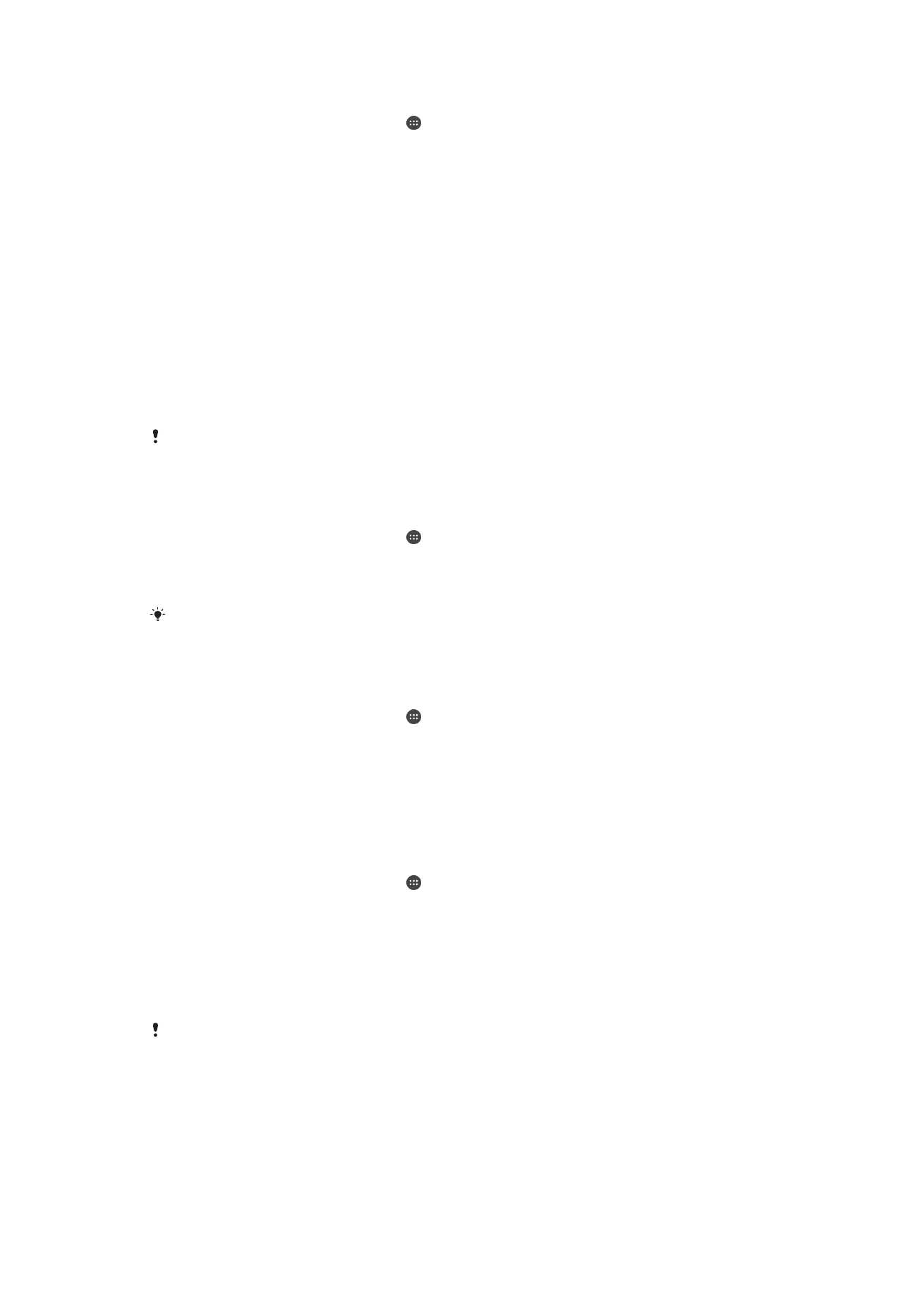
Промена на името или обезбедување на вашето преносливо жешко место
1
Од својот Почетен екран, допрете .
2
Пронајдете и допрете Поставки > Повеќе > Повр. на инт. и преносно „жеш.
“ место.
3
Допрете Поставки за преносливото жешко место > Конфигурирај Wi-Fi
„жешко“ место.
4
Внесете Име на мрежата (SSID) за мрежата.
5
За да одберете тип безбедност, допрете го полето Безбедност.
6
Внесете лозинка ако е потребно.
7
Допрете Зачувај.